WordPress'te Temalar Nasıl Değiştirilir (Kodlamasız)
Yayınlanan: 2022-11-11WordPress'te temaların nasıl değiştirileceğine dair ayrıntılı bir kılavuz mu arıyorsunuz?
Temalar, WordPress'in sitenin görünümünden ve verdiği histen onunla birlikte gelen işlevsellik aralığına kadar her şeyi kontrol eder. Gerçeği söylemek gerekirse, elinizde bir WordPress geliştirme ekibiniz varsa, hemen hemen tüm WordPress temalarını kullanabilir veya kendinizinkini oluşturabilirsiniz. Ancak kendi temanızı özel olarak geliştiremiyorsanız, doğru tema oldukça önemlidir.
Ve vasat bir temaya takılırsanız, temaları hızlı bir şekilde değiştirmeniz gerekir. Ama nasıl yapacaksın? Bir temayı devre dışı bırakır ve başka bir tema yüklerseniz, büyük olasılıkla sitenizi mahvedeceksiniz. Çoğu tema, sitenizin nasıl göründüğünü tanımlayan HTML ve CSS kodunu geride bırakır.
Bu yazıda, WordPress'teki temaları kodlamadan doğru şekilde nasıl değiştireceğinizi göstereceğiz.
Hadi dalalım.
WordPress'te Temaları Nasıl Değiştireceğinizi Öğrenmeden Önce
Söylediğimiz gibi, bir temayı devre dışı bırakmak ve yeni bir tane yüklemek, WordPress'te temaları değiştirmekten ibaret değildir. WordPress'te temaları nasıl değiştireceğinizi öğrenmeden önce, ilgilenmeniz gereken birkaç küçük şey var.
Gerekli hazırlık çalışmalarını kontrol edelim.
#1. Mevcut Temanızdan Parçacıkları Kopyalayın
Mevcut web sitenizin içinde bazı özel kodlara sahip olma ihtimali yüksektir. Web sitenizi veya temanızı değiştirdiyseniz, bunun kodu function.php dosyanızda olacaktır. Bunların çoğu tek seferlik değişiklikler olduğundan, bunları unutmak kolaydır.
Functions.php dosyanıza girmenizi ve daha sonra tekrar ekleyebilmeniz için eklenen herhangi bir kodu bir dosyaya kopyalamanızı öneririz. WordPress'e nasıl kod ekleyeceğinizden emin değilseniz, sitenize özel kodu bozmadan nasıl ekleyeceğiniz hakkındaki bu makaleye göz atın.
#2. Test Yükleme Süresi
Sitenizdeki bir sayfanın yüklenmesi için geçen süre, SEO trafiğiniz ve sıralamanız üzerinde büyük bir etkiye sahip olabilir. Kötü kodlanmış sitelerin yüklenmesi daha uzun sürer. Bu nedenle, WordPress'te temaları değiştirmeden önce her zaman yükleme sürenizi test edin.
Temaları değiştirmeden önce ve sonra yükleme sürenizi biliyorsanız, sitenizdeki şişirilmiş kodu gidermenize veya düzeltmenize yardımcı olabilir. Yükleme sürelerinin test edilmesiyle ilgili ayrıntılı talimatlar için site hız testinin nasıl çalıştırılacağına ilişkin bu kılavuza bakın.
#3. İzleme Kodunuzu Kopyalayın
Birçok tema, ayarlarından tema dosyalarına doğrudan izleme ve analiz kodu eklemenize olanak tanır. İzleme kodu, pazarlama çabalarınızı takip etmek için çok önemlidir. Dolayısıyla, bu kodu kaybederseniz trafik, etkileşim ve dönüşüm verilerinizi gözden kaçırmanıza neden olabilir.
Temayı değiştirdikten sonra yeni sitenize ekleyebilmeniz için tüm izleme kodlarını kopyaladığınızdan emin olmanız gerekir. İşte tam da bu nedenle sitenizde MostnterInsights gibi bir Google Analytics eklentisi kullanmanızı öneririz. Facebook ve Pinterest Pikselleri gibi diğer izleme kodları için sitenize kod eklemek için WPCode eklentisini kullanmalısınız.
#4. Tam Bir WordPress Site Yedeği Alın
WordPress yedeklemeleri hem dosyaları hem de veritabanını içerir. Manuel olarak yedekleme yapmak çok teknik olabilir ve her zaman başarılı olmaz. Bilgisayarınızda veya bir bulut sunucusunda bir yedekleme depolamak için bir WordPress yedekleme eklentisi kullanmanızı öneririz.
Temaları değiştirirken bir şeyler ters giderse, WordPress sitenizi eski haline döndürmek için her zaman yedeklemeyi kullanabilirsiniz. İleride başvurmak için sitenizdeki herhangi bir şeyi yedeklemeden değiştirmek kötü bir fikirdir. Tüm sitenizi kolayca mahvedebilir ve birkaç saniye içinde tüm ilerlemenizi kaybedebilirsiniz.
#5. Kenar Çubuğu İçeriğini Kopyala
Kenar çubukları, sosyal bağlantılar, reklamlar, abonelik formları veya bir iletişim formu dahil olmak üzere farklı widget'lar eklemek için kullanılır.
Bu değişiklikleri iki kez kontrol ettiğinizden emin olun. Bir widget'a eklenen herhangi bir özel kod varsa, yeni temanızda yeniden kullanabilmek için bu kodu kopyalayıp bilgisayarınıza yapıştırdığınızdan emin olun.
#6. Bakım Modunu Etkinleştir
Temaları değiştirirken ve sorunları çözerken sitenizi bakım moduna almak en iyisidir. Sitenizde bakım modunu etkinleştirmek için SeedProd kullanmanızı öneririz.
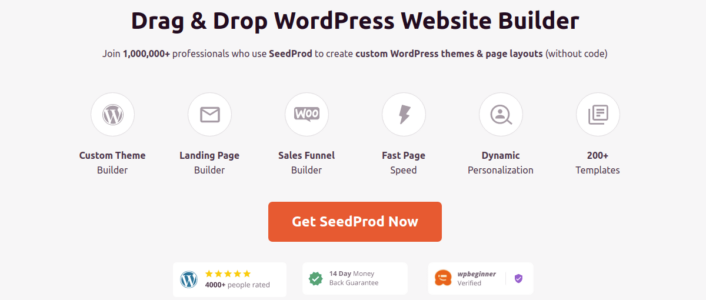
Sitenizi bakım modunda tutmak için SeedProd eklentisini kurmanız ve etkinleştirmeniz gerekir. Ardından, WordPress yönetici panelinizden SeedProd »Sayfaları'na gidin ve ardından Bakım Modu Sayfası Ayarla'yı tıklayın.
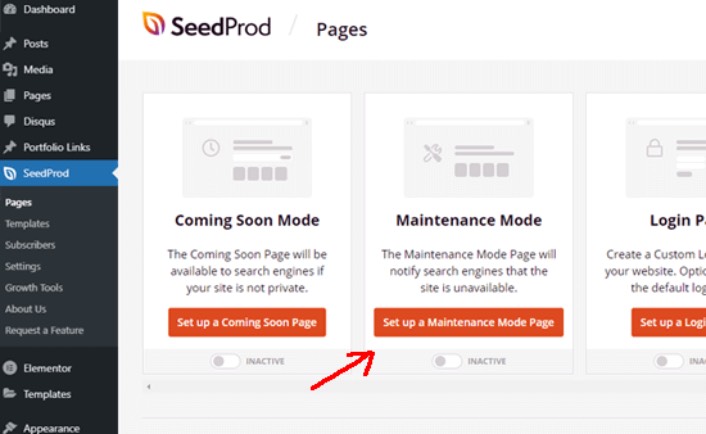
Bundan sonra, bakım modu sayfanız için bir şablon seçmeniz gerekecek. Ayrıca boş bir şablon kullanabilir ve sıfırdan bir sayfa oluşturabilirsiniz. Bakım modu sayfanızı özelleştirmek için artık SeedProd sürükle ve bırak sayfa oluşturucusunu kullanabilirsiniz.

WordPress'te Yeni Bir Tema Nasıl Kurulur
Önlemleri tamamladıktan sonraki adım, sitenizde kullanmak istediğiniz bir temayı yüklemektir. WordPress, aralarından seçim yapabileceğiniz binlerce ücretsiz ve ücretli temaya sahiptir, ancak SeedProd'u kullanmanızı öneririz.
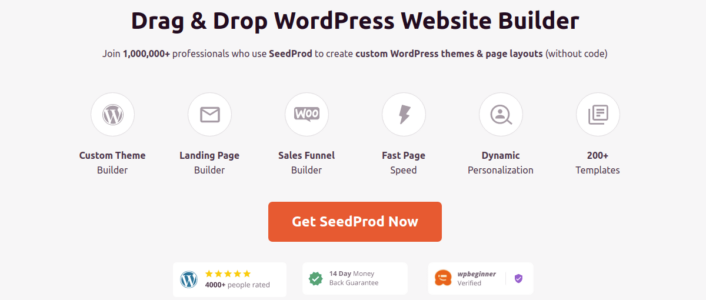
SeedProd, WordPress için en iyi sürükle ve bırak web sitesi oluşturucusudur. Bir bakım modu sayfası oluşturmak için kullanabileceğinizden daha önce bahsetmiştik. Ancak, herhangi bir kod yazmadan özel bir WordPress teması oluşturmak için de kullanabilirsiniz.
SeedProd'un sizin için doğru tema oluşturucu olup olmadığından %100 emin değilseniz, önce SeedProd'un tam incelemesine göz atın. Ancak hangi temayı seçerseniz seçin, devam edin ve temanın zip dosyasını indirin.
SeedProd için devam edin ve eklentiyi satın alın. Ardından, SeedProd panosundan zip dosyasını indirin. Ardından, WordPress panonuza gidin ve Eklentiler » Yeni Ekle'ye gidin ve Eklenti Yükle'ye tıklayın:
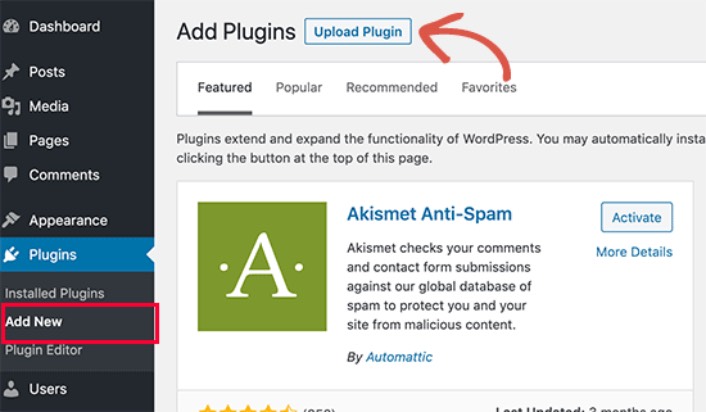
Eklenti zip dosyanızı yüklemek için Dosya Seç'e tıklayın:
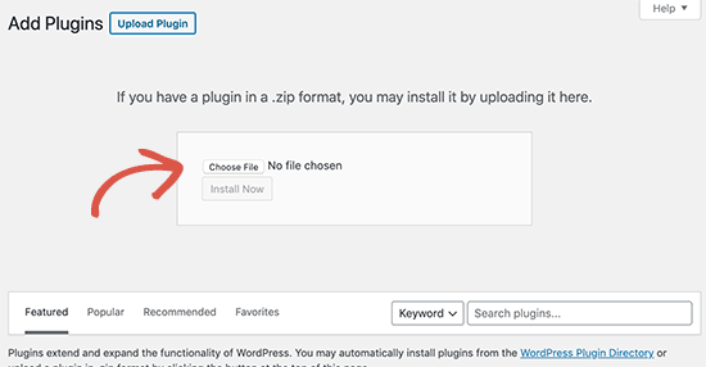
Ardından, WordPress eklentiyi yüklemeyi bitirdiğinde Etkinleştir düğmesini tıklayın. Son olarak, SeedProd eklentisi karşılama ekranına gidin ve lisans anahtarınızı doğrulayın:
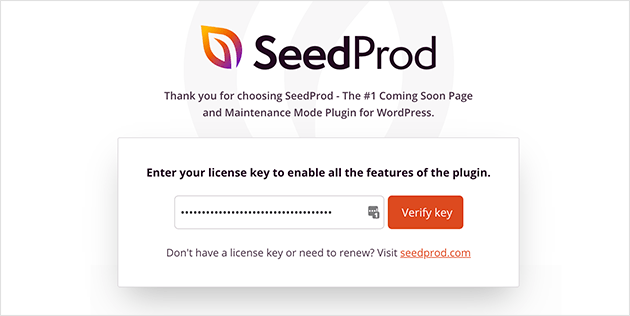
Hesabınız doğrulandıktan sonra herhangi bir kodlama yapmadan bir açılış sayfası veya kendi temanızı oluşturmaya hazırsınız.
Temanızı Değiştirmeden Önce Önizleyin
Bir tema oluşturmayı veya yüklemeyi bitirdikten sonra, sitenizi mahvetmediğinden emin olmak için onu önizlemeniz gerekir. Varsayılan olarak WordPress, web sitenizdeki bir temayı değiştirmeden önizlemenize olanak tanır. Bunu yapmak için yönetici panelinizin sol kenar çubuğundan Görünüm » Temalar'a gidin.
Bu sayfada, sitenizde yüklü olan tüm temaları göreceksiniz. Farenizi önizlemek istediğiniz temanın üzerine getirmeniz ve Canlı Önizleme düğmesine tıklamanız gerekir.
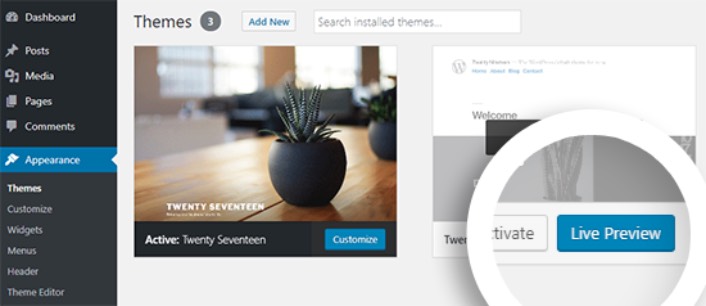
Bu, WordPress Tema Özelleştirici'de yeni temanızı açacaktır. Artık yeni temanızı test edebilir ve her şeyin düzgün çalıştığından emin olabilirsiniz. Temanızın Canlı Önizleme'sini kontrol etmek, sitenizde istenmeyen kalan kodu bulmanın iyi bir yoludur. Sayfalarınızda kod parçacıkları görüyorsanız, devam edin ve o HTML'yi silin. Yapması çok kolaydır ve sitenizin bozulmasını önler.
Siteyi temizledikten sonra, yeni temanızı etkinleştirmek için Etkinleştir düğmesini tıklayın.
Profesyonel İpucu: WordPress'te temaları değiştirdikten sonra SeedProd'a geri dönmeyi ve bakım modunu devre dışı bırakmayı unutmayın.
WordPress'te Temaları Nasıl Değiştireceğinizi Bildikten Sonra Yapmanız Gerekenler
Artık WordPress'te temaları nasıl değiştireceğinizi bildiğinize göre, geriye kalan tek zorluk sitenize gelen trafiği artırmaktır. Temaları değiştirdikten sonra site yükleme hızınızı kontrol etmenizi öneririz, ancak asıl odak noktanız sitenizdeki trafiği, katılımı ve satışları artırmak olmalıdır.
Trafiğinizi artırmanın uygun maliyetli bir yolunu arıyorsanız, anında iletme bildirimlerini kullanmanızı öneririz. Anında iletme bildirimleri, daha fazla tekrar trafik ve site etkileşimi sağlamanıza yardımcı olabilir. Ayrıca satış oluşturan otomatik push bildirim kampanyaları da oluşturabilirsiniz.
ikna olmadınız mı? Bu kaynaklara göz atın:
- Müşteri Bağlılığını Artırmak için 7 Akıllı Strateji
- Anında Bildirimler Etkili mi? 7 İstatistik + 3 Uzman İpuçları
- Terk Edilmiş Sepet Push Bildirimleri Nasıl Kurulur (Kolay Eğitim)
Push bildirim kampanyalarınızı oluşturmak için PushEngage kullanmanızı öneririz. PushEngage, dünyanın 1 numaralı anında iletme bildirim yazılımıdır. Öyleyse, henüz yapmadıysanız, bugün PushEngage'i kullanmaya başlayın!
